C#使用HttpWebRequest与HttpWebResponse模拟用户登录
模拟艺龙旅游网登录,供大家参考,具体内容如下
想模拟登录,首先整理一下流程
1.通过360浏览器(IE,火狐等等)F12开发人员工具抓到相关数据
2.获取验证码(拿到cookie),登录时也需要使用
3.登录
F12调出开发人员工具,输入用户名,密码登录,看我们抓到了什么信息。

Request URL:这个就是登录请求的url
https://secure.elong.com/passport/ajax/elongLogin
方式POST
Form Data:这个是我们要POST传输的数据:
userName=xzdylyh&passwd=12313&validateCode=验证码&rememberMe=false
其它一些重要信息在Request Headers中
*****************************************************************
我使用C# 设计的winform界面
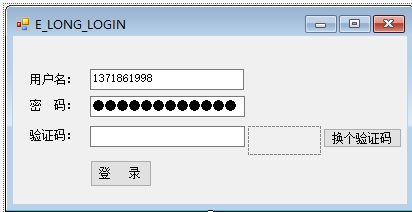
复制代码
using System;
using System.Collections.Generic;
using System.Linq;
using System.Text;
using System.Threading.Tasks;
using System.Web;
using System.Net;
using System.IO;
using System.Data;
namespace HTTPHELPER
{
public class ELOGN_LOGIN
{
public static CookieContainer container = null; //存储验证码cookie
#region 登录
public string requestM(string uName,string passwd,string vaildate)
{
HttpWebRequest request = null;
HttpWebResponse response = null;
try
{
request = (HttpWebRequest)HttpWebRequest.Create("https://secure.elong.com/passport/ajax/elongLogin");
request.Method = "Post";
request.ContentType = "application/x-www-form-urlencoded; charset=UTF-8";
request.UserAgent = "Mozilla/5.0 (Windows NT 10.0; WOW64) AppleWebKit/537.36 (KHTML, like Gecko) Chrome/45.0.2454.101 Safari/537.36";
request.AllowAutoRedirect = true;
request.CookieContainer = container;//获取验证码时候获取到的cookie会附加在这个容器里面
request.KeepAlive = true;//建立持久性连接
//整数据
string postData = string.Format("userName={0}&passwd={1}&validateCode={2}&rememberMe=true", uName, passwd, vaildate);
ASCIIEncoding encoding = new ASCIIEncoding();
byte[] bytepostData = encoding.GetBytes(postData);
request.ContentLength = bytepostData.Length;
//发送数据 using结束代码段释放
using (Stream requestStm = request.GetRequestStream())
{
requestStm.Write(bytepostData, 0, bytepostData.Length);
}
//响应
response = (HttpWebResponse)request.GetResponse();
string text = string.Empty;
using (Stream responseStm = response.GetResponseStream())
{
StreamReader redStm = new StreamReader(responseStm, Encoding.UTF8);
text = redStm.ReadToEnd();
}
return text;
}
catch (Exception ex)
{
var msg = ex.Message;
return msg;
}
}
#endregion
#region 获取验证码
public Stream getCodeStream(string codeUrl)
{
//验证码请求
HttpWebRequest request = (HttpWebRequest)WebRequest.Create(codeUrl);
request.Method = "GET";
request.ContentType = "application/x-www-form-urlencoded";
request.UserAgent = "Mozilla/5.0 (Windows NT 6.1; WOW64; rv:5.0.1) Gecko/20100101 Firefox/5.0.1";
request.Accept = "image/webp,*/*;q=0.8";
request.CookieContainer = new CookieContainer();//!Very Important.!!!
container = request.CookieContainer;
var c = request.CookieContainer.GetCookies(request.RequestUri);
HttpWebResponse response = (HttpWebResponse)request.GetResponse();
response.Cookies = container.GetCookies(request.RequestUri);
Stream stream = response.GetResponseStream();
return stream;
}
}
#endregion
}
using System;
using System.Collections.Generic;
using System.ComponentModel;
using System.Data;
using System.Drawing;
using System.Linq;
using System.Text;
using System.Threading.Tasks;
using System.Windows.Forms;
using System.IO;
using HTTPHELPER;
namespace WindowsFormsApplication8
{
public partial class ELONG_LOGIN_FORM : Form
{
public ELONG_LOGIN_FORM()
{
InitializeComponent();
}
private void button1_Click(object sender, EventArgs e)
{
ELOGN_LOGIN elongLogin = new ELOGN_LOGIN();
var rmsg = elongLogin.requestM(txtuserName.Text,txtPassword.Text,txtVaildata.Text);
MessageBox.Show(rmsg);
}
private void ELONG_LOGIN_FORM_Load(object sender, EventArgs e)
{
ReflshPicImage();//更新验证码
}
//更新验证码
public void ReflshPicImage()
{
string codeUrl = "https://secure.elong.com/passport/getValidateCode";
ELOGN_LOGIN agent = new ELOGN_LOGIN();
Stream stmImage = agent.getCodeStream(codeUrl);
picValidate.Image = Image.FromStream(stmImage);
}
private void btnReValidate_Click(object sender, EventArgs e)
{
ReflshPicImage();//更新验证码
}
private void picValidate_Click(object sender, EventArgs e)
{
ReflshPicImage();//更新验证码
}
}
}
最后执行效果,登录的session已经成功返回。

赞 (0)

